วิธีปิดและจัดการการแจ้งเตือนของ YouTube
เผยแพร่แล้ว: 2021-03-24เมื่อคุณใช้ YouTube เป็นประจำ จำนวนคำแนะนำและการแจ้งเตือนที่คุณได้รับอาจล้นหลาม โดยเฉพาะอย่างยิ่งหากคุณสมัครรับข้อมูลจากช่องหลายช่องที่อัปโหลดวิดีโอใหม่บ่อยๆ
ตามค่าเริ่มต้น เมื่อคุณสมัครรับข้อมูลจากช่องใหม่ คุณจะเริ่มได้รับการแจ้งเตือนในแบบของคุณ YouTube จะส่งอีเมล การแจ้งเตือนบนสมาร์ทโฟนและคอมพิวเตอร์ถึงคุณ รวมถึงไฮไลท์กิจกรรมของคุณบนแพลตฟอร์ม

ข่าวดีก็คือ คุณไม่จำเป็นต้องเลิกติดตามหรือบล็อกช่อง YouTube เพื่อกำจัดการแจ้งเตือนเหล่านั้น ถ้าคุณไม่ต้องการให้โทรศัพท์หรืออีเมลเต็มไปด้วยข้อความเหล่านั้น ให้เรียนรู้วิธีปิดและจัดการการแจ้งเตือนของ YouTube
การแจ้งเตือนของ YouTube และฟีดการติดตามต่างกันอย่างไร
บางครั้งผู้ใช้อาจสร้างความสับสนให้กับการแจ้งเตือนของ YouTube กับสิ่งที่พวกเขาเห็นใน ฟีดการติดตาม เมื่อคุณไปที่ YouTube แล้วเลือก เมนู > การสมัครรับข้อมูล คุณจะพบฟีดการสมัครรับข้อมูลพร้อมวิดีโอที่อัปโหลดล่าสุดทั้งหมดจากช่องที่คุณสมัครรับข้อมูล
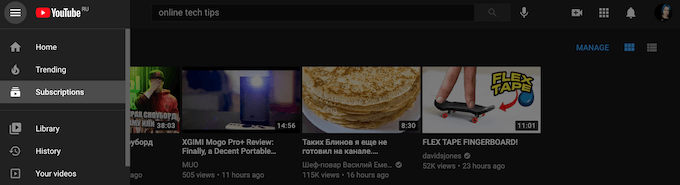
การแจ้งเตือนจะบอกคุณเกี่ยวกับวิดีโอล่าสุดและการอัปเดตจากช่องที่คุณติดตาม เมื่อคุณเปิด YouTube ให้เลือก ไอคอนกระดิ่ง ข้างรูปโปรไฟล์เพื่อเข้าถึงหน้าต่างการแจ้งเตือน
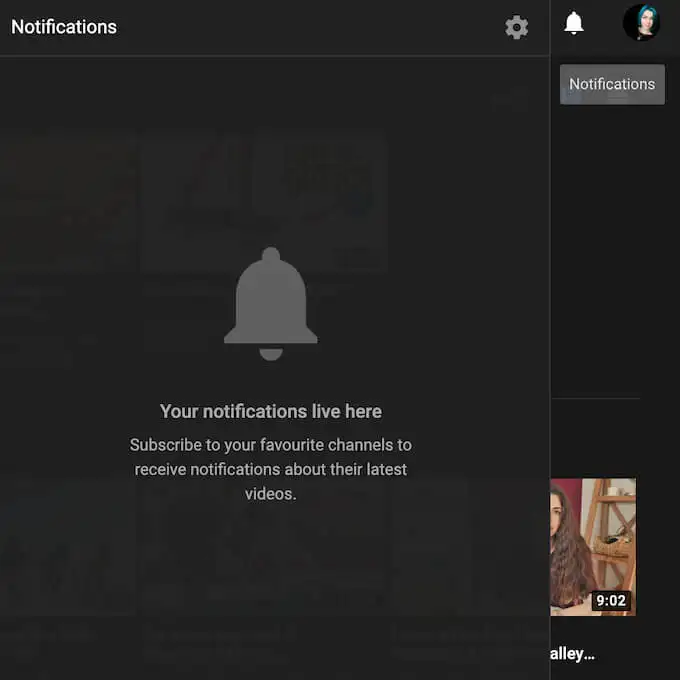
เมื่อคุณสมัครรับข้อมูลจากช่อง การแจ้งเตือน YouTube ของคุณจะถูกตั้งค่าเป็น ส่วนบุคคล โดยอัตโนมัติ ซึ่งหมายความว่าคุณจะได้รับเฉพาะการแจ้งเตือนเกี่ยวกับการอัปโหลดที่เลือกและสตรีมแบบสดจากช่องเท่านั้น ในกรณีนี้ อัลกอริทึมของ YouTube จะตัดสินว่าคุณจะได้รับการแจ้งเตือนใด โดยอิงจากประวัติการดู รายการการติดตามของคุณ และกิจกรรมอื่นๆ บนไซต์

อีกสองตัวเลือกที่นี่ ได้แก่ การแจ้งเตือน ทั้งหมด ซึ่งหมายความว่าคุณจะได้รับการแจ้งเตือนเกี่ยวกับกิจกรรมทุกประเภทของช่อง และ ไม่มี ซึ่งปิดการแจ้งเตือนทั้งหมดจากช่องที่เลือก
วิธีปิดการแจ้งเตือนของ YouTube
มีสาเหตุหลายประการที่คุณอาจต้องการปิดการแจ้งเตือนของ YouTube บางทีคุณอาจรู้สึกว่าคุณเพิ่งเริ่มได้รับการแจ้งเตือนมากเกินไป หรือการแจ้งเตือนจากช่องที่คุณไม่สนใจ อาจเป็นเพราะคุณไม่ต้องการรับการแจ้งเตือนผ่านอีเมลหรือการแจ้งเตือนแบบพุชบนสมาร์ทโฟนหรือเดสก์ท็อปของคุณโดยเฉพาะ
มีสามวิธีทั่วไปในการปิดการแจ้งเตือน YouTube ของคุณ: ผ่านการตั้งค่าช่อง การตั้งค่าบัญชี หรือการตั้งค่าอุปกรณ์ของคุณ เราได้กล่าวถึงวิธีการดำเนินการผ่านการตั้งค่าช่องแล้ว โดยการเลือก ไม่มี จากตัวเลือกการแจ้งเตือนใต้วิดีโอจากช่องที่คุณสมัครรับข้อมูล หากคุณไม่ต้องการปิดการแจ้งเตือนทุกช่องที่สมัครรับข้อมูลทีละช่อง คุณสามารถเปิดการแจ้งเตือนทั้งหมดพร้อมกันโดยใช้การตั้งค่าบัญชี YouTube ของคุณ
คุณสามารถทำได้ทั้งบนคอมพิวเตอร์และมือถือของคุณ หากต้องการปิดการแจ้งเตือนของ YouTube บนคอมพิวเตอร์ ให้ทำตามขั้นตอนด้านล่าง
- เปิด YouTube และร้องเพลงในบัญชีของคุณ
- เลือกรูปโปรไฟล์ของคุณที่มุมบนขวาของหน้าจอ
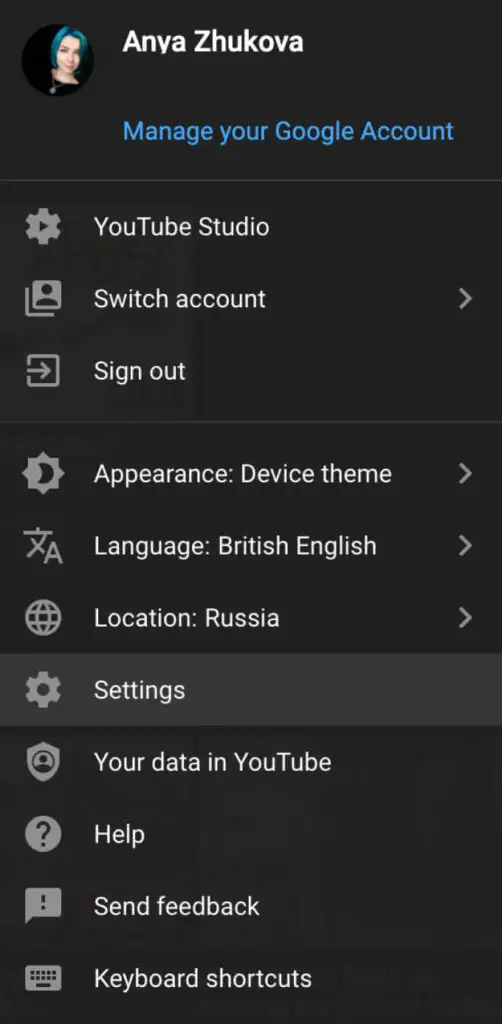
- เลือก การตั้งค่า
- จากเมนูด้านซ้าย ให้เลือก การแจ้งเตือน
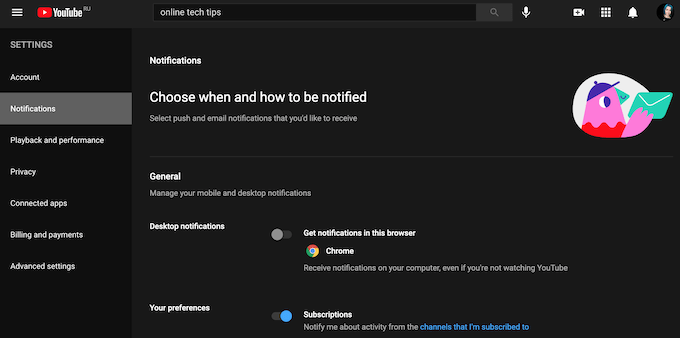
ที่นี่ คุณสามารถปิดการแจ้งเตือนของ YouTube ทุกประเภท รวมทั้งการแจ้งเตือน บนเดสก์ท็อป และ อีเมล ในการทำเช่นนั้น ให้สลับสวิตช์ข้างๆ

หากต้องการปิดการแจ้งเตือนของ YouTube บนสมาร์ทโฟน ให้ทำตามขั้นตอนด้านล่าง
- เปิดแอป YouTube มือถือและร้องเพลงในบัญชีของคุณ
- เลือกรูปโปรไฟล์ของคุณที่ด้านบนของหน้าจอ
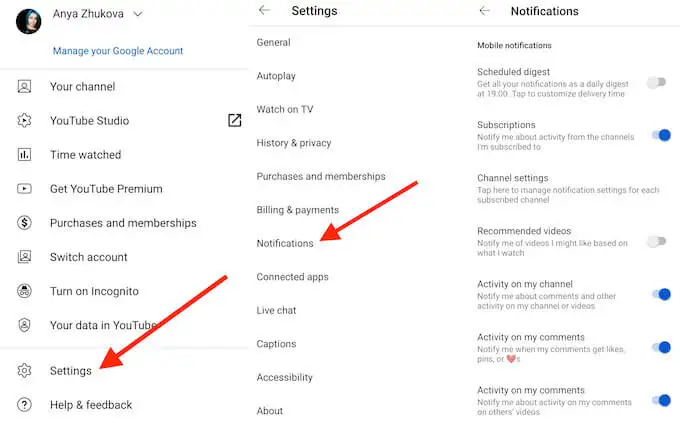
- เลือก การตั้งค่า > การแจ้งเตือน
คุณยังสามารถปิดการแจ้งเตือนของ YouTube ได้โดยใช้แอป การตั้งค่า บนสมาร์ทโฟนของคุณ
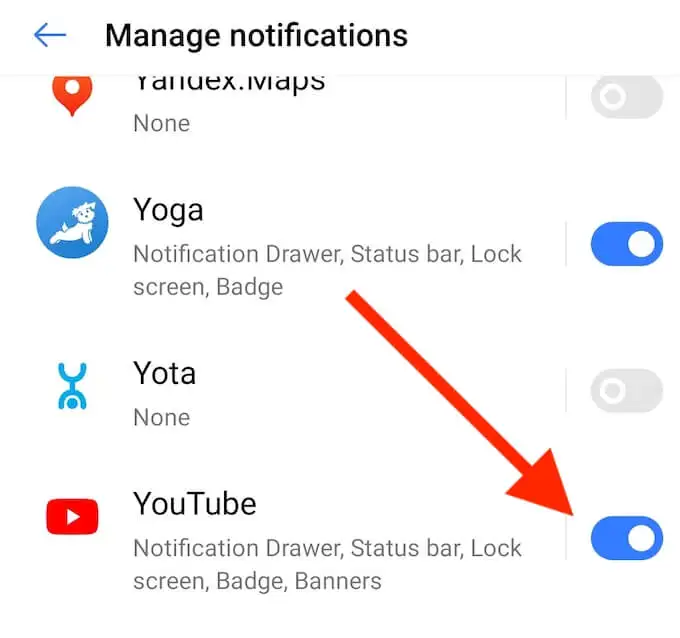
ในการทำเช่นนั้น ให้ทำตามเส้นทาง การตั้งค่า > การแจ้งเตือน > แอป > YouTube จากนั้นสลับสวิตช์เพื่อปิดการแจ้งเตือน
วิธีจัดการการแจ้งเตือนของ YouTube บนเดสก์ท็อปของคุณ
ในกรณีที่คุณไม่ต้องการปิดการแจ้งเตือนของ YouTube ทั้งหมดแต่ต้องการควบคุมเพิ่มเติมเกี่ยวกับประเภทของการแจ้งเตือนที่คุณได้รับแทน คุณสามารถจัดการการแจ้งเตือนของ YouTube ได้โดยใช้คอมพิวเตอร์ของคุณ
ในการเลือกสิ่งที่ YouTube แจ้งเตือนคุณ ให้เปิด YouTube บนเดสก์ท็อป เลือกรูปโปรไฟล์ของคุณและไปตามเส้นทาง การตั้งค่า > การแจ้งเตือน
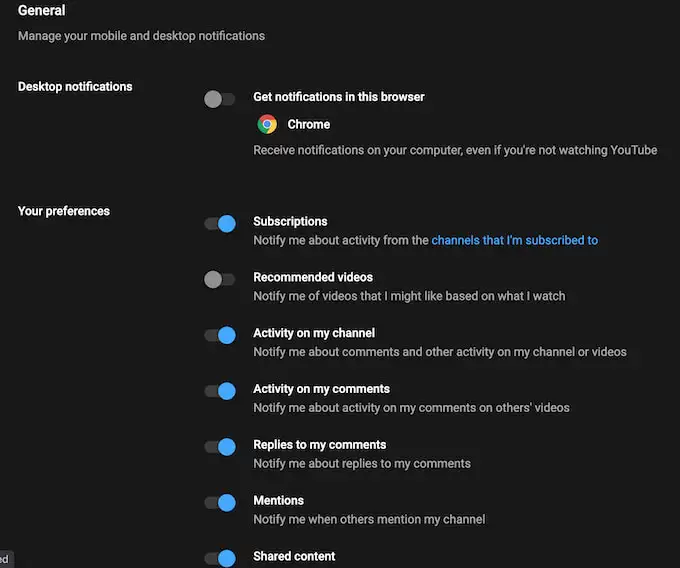
ที่ด้านบนของหน้าต่าง การแจ้งเตือน คุณจะพบส่วน ทั่วไป ที่นี่คุณสามารถเลือกได้ว่าต้องการรับการแจ้งเตือนเกี่ยวกับการสมัครรับข้อมูล วิดีโอแนะนำ กิจกรรมในช่อง YouTube ของคุณเอง กิจกรรมและการตอบกลับความคิดเห็น การกล่าวถึง และเนื้อหาที่แชร์ของคุณ หากต้องการเปิดหรือปิดการแจ้งเตือน ให้สลับสวิตช์ข้างๆ
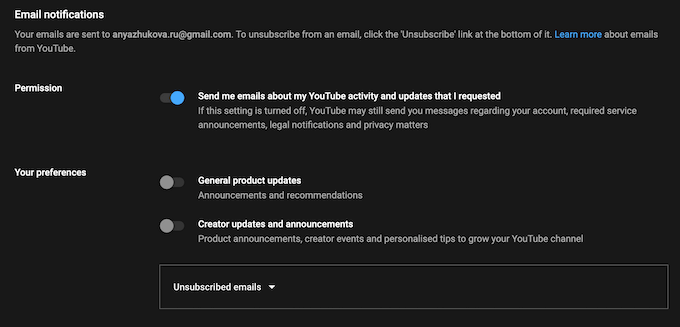
ที่ด้านล่างของหน้าต่างเดียวกัน คุณจะพบส่วนการ แจ้งเตือนทางอีเมล คุณสามารถตั้งค่าการแจ้งเตือนของ YouTube ที่คุณต้องการรับทางอีเมลได้ที่นี่
วิธีจัดการการแจ้งเตือนช่อง YouTube บนสมาร์ทโฟนของคุณ
จะทำอย่างไรถ้าคุณต้องการรับการแจ้งเตือนจากช่องที่เลือกซึ่งคุณสมัครรับข้อมูล ในแอปมือถือ คุณสามารถจัดการการแจ้งเตือนของ YouTube ตามช่องได้ โดยทำตามขั้นตอนด้านล่าง
- เปิดแอป YouTube มือถือและร้องเพลงในบัญชีของคุณ
- เลือก การสมัคร ที่ด้านล่างของหน้าจอ
- เลือก ทั้งหมด เพื่อเปิดรายการช่องที่คุณสมัครรับข้อมูล
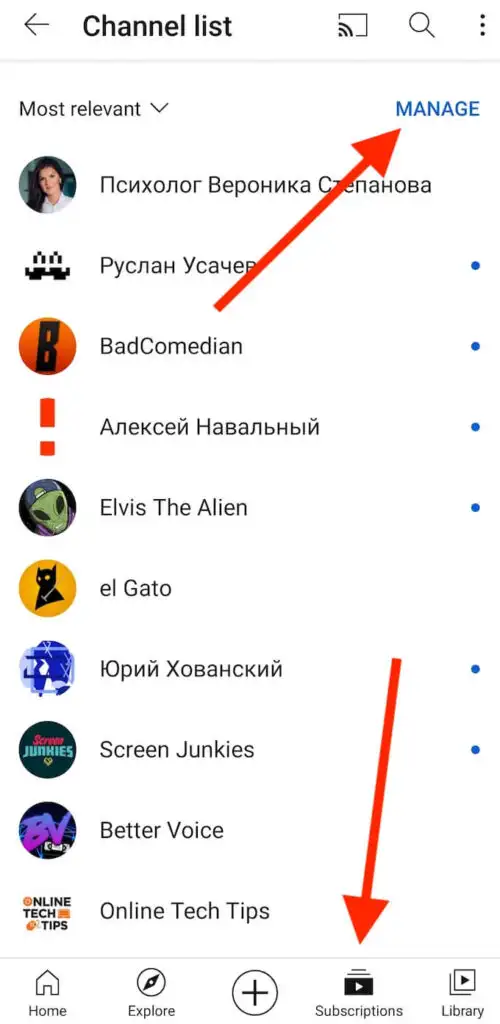
- เลือก จัดการ
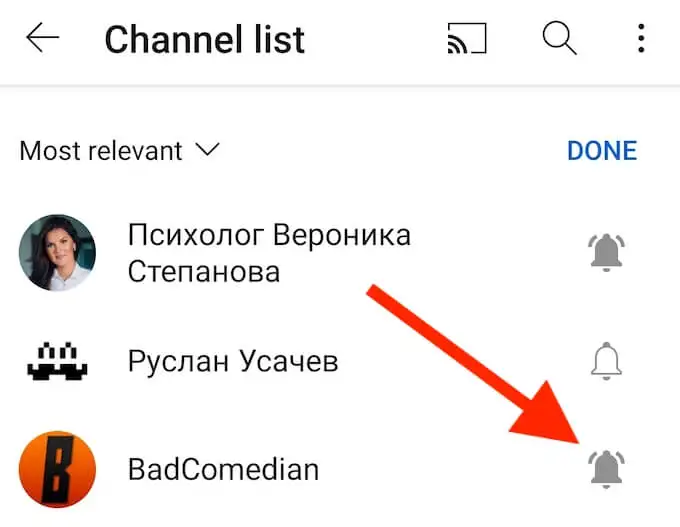
- เลือก ไอคอนกระดิ่ง ข้างช่องที่ต้องการเพื่อจัดการการแจ้งเตือน
หากการติดตามของคุณมีช่องที่มีการตั้งค่าผู้ชม สร้างมาเพื่อเด็ก คุณจะไม่ได้รับการแจ้งเตือนตามค่าเริ่มต้น ดังนั้นจึงไม่จำเป็นต้องเปลี่ยนการตั้งค่า
ปรับปรุงประสบการณ์ผู้ใช้ YouTube ของคุณ
มีเคล็ดลับ แฮ็ก และทางลัดของ YouTube มากมายที่คุณสามารถใช้ปรับปรุงประสบการณ์ผู้ใช้ของคุณบนแพลตฟอร์มได้ คุณสามารถเลือกการแจ้งเตือนที่คุณได้รับจาก YouTube ได้ อย่างไรก็ตาม หากคุณรู้สึกหนักใจกับเนื้อหาที่บริการสตรีมมิงเสนอให้ ทางออกที่ดีที่สุดคือการลบบัญชี YouTube ของคุณและดูว่านั่นส่งผลกระทบร้ายแรงต่อชีวิตของคุณหรือไม่
คุณคิดว่าคุณได้รับการแจ้งเตือนจาก YouTube มากเกินไปหรือไม่ คุณใช้วิธีใดในการจัดการกับการแจ้งเตือน YouTube ที่มากเกินไป แบ่งปันประสบการณ์ของคุณกับการแจ้งเตือนของ YouTube ในส่วนความคิดเห็นด้านล่าง
